
Modul întunecat pe Mac funcționează la fel ca modul întunecat pe iPhone și iPad, iar scopul principal este de a ajuta la oboseala ochilor prin reducerea expunerii la lumină albastră, ceea ce poate reduce durerile de cap. Alții preferă pur și simplu estetica fundalului de culoare închisă și a aplicațiilor. Vă voi învăța cum să activați Modul întunecat pe Mac!
Ce este în acest articol?
- Cum să activați modul întunecat Mac
- Compatibilitate macOS Dark Mode
Cum să activați modul întunecat Mac
Modul întunecat, numit uneori Modul Noapte, folosește culori mai închise și schimbă aspectul Mac-ului tău la nivel de sistem. Aceasta înseamnă că va afecta aplicațiile native și unele aplicații terțe dacă aleg să le adopte.
- Faceți clic pe măr în colțul din stânga sus al ecranului.

- SelectațiPreferințe de sistem.
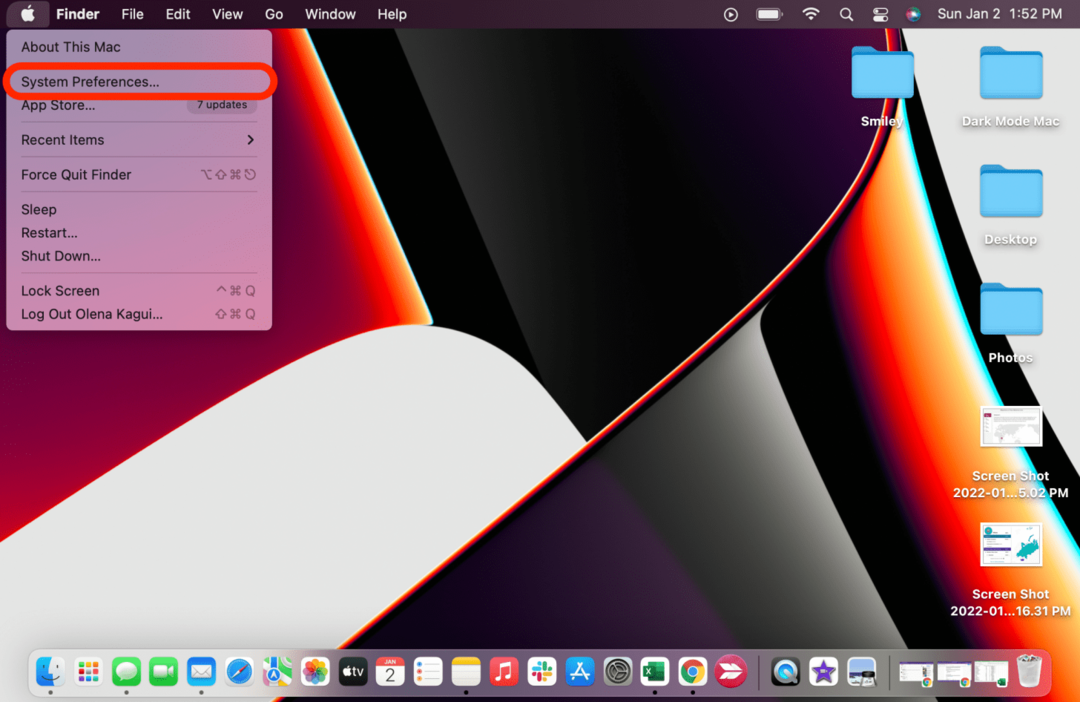
- Click pe General.
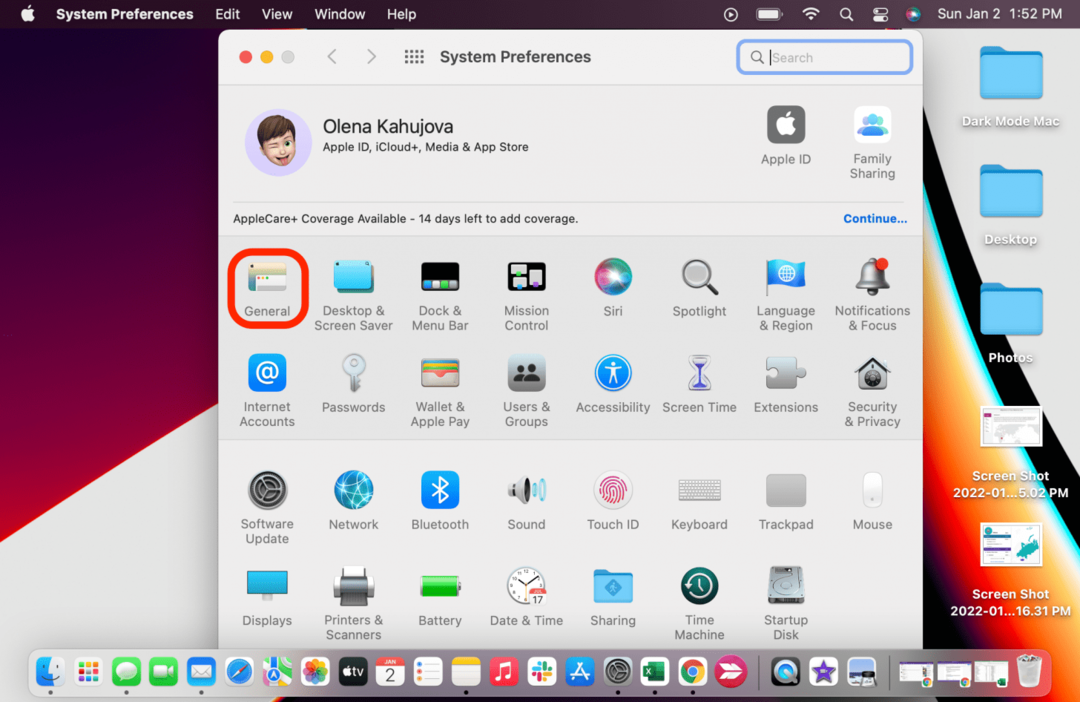
- Selectați Modul întunecat. Dacă selectați Auto, Modul întunecat se va activa automat când afară este întuneric.

Dacă aveți un desktop dinamic și activați Modul întunecat, este posibil ca desktopul dvs. să obțină automat o imagine statică. Îl puteți schimba înapoi la dinamic în
Desktop și Screen Saver setările din Preferințe de sistem. Dacă doriți doar un fundal de culoare închisă, dar pentru a vă menține aplicațiile în modul Light, puteți face clic pe Desktop și Screen Saver și puteți schimba doar imaginea de pe desktop.Sfat pro: Unora le place să activeze ecranul întunecat al MacBook Pro pentru a ascunde noua crestătură. Deși nu ascunde complet bara, o face mult mai puțin vizibilă.
Compatibilitate macOS Dark Mode
Modul întunecat este disponibil pe Mac-urile care rulează OS X 10.10 Yosemite sau mai nou. Cu toate acestea, unele aplicații au caracteristici specifice modului întunecat care variază în funcție de software-ul care rulează. Puteți afla mai multe despre acestea pe Site-ul Appleși rețineți că unele aplicații nu funcționează bine în modul întunecat. Utilizatorii au întâmpinat probleme cu unele probleme la utilizarea Funcția Safari Dark Mode.
Sperăm că vă plac aceste sfaturi pentru Macbook Night Mode! Alternativ, am explicat cum să vă bucurați de fundalurile întunecate de computer fără a activa Modul întunecat dacă preferați să nu aveți o temă de culoare mai închisă la nivelul întregului sistem. Pentru mai multe sfaturi grozave pentru Mac, cum ar fi cum să faci o captură de ecran pe Mac, înscrieți-vă gratuit Buletinul informativ Sfatul zilei.